最近有小伙伴咨询了边肖win10。双击鼠标左键改变属性该怎么办?下面给大家带来的是win10双击鼠标左键改变属性的解决方案,有需要的朋友可以过来了解一下。
Win10双击鼠标左键改变属性怎么办?
方法一
1.从头开始搜索,打开控制面板。
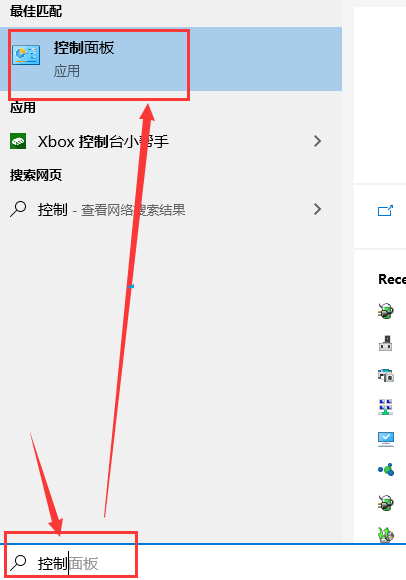 2,然后找到“硬件和声音”点击进入。
2,然后找到“硬件和声音”点击进入。
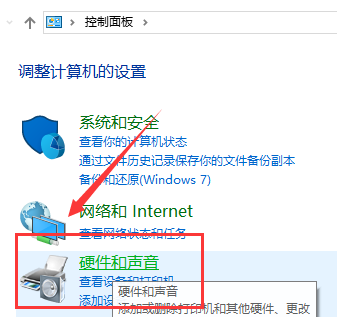 3,然后选择“鼠标”进入。
3,然后选择“鼠标”进入。
: 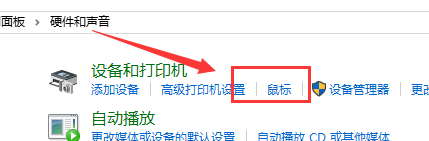 4.然后找到“双击速度”,将双击速度调整到中间位置,点击确定为正常速度。
4.然后找到“双击速度”,将双击速度调整到中间位置,点击确定为正常速度。
 方法2
方法2
按Ctrl Alt Del弹出任务管理器,然后点击取消返回桌面。

最近有小伙伴咨询了边肖win10。双击鼠标左键改变属性该怎么办?下面给大家带来的是win10双击鼠标左键改变属性的解决方案,有需要的朋友可以过来了解一下。
Win10双击鼠标左键改变属性怎么办?
方法一
1.从头开始搜索,打开控制面板。
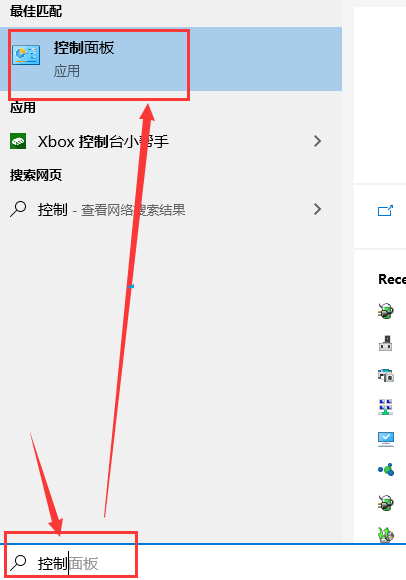 2,然后找到“硬件和声音”点击进入。
2,然后找到“硬件和声音”点击进入。
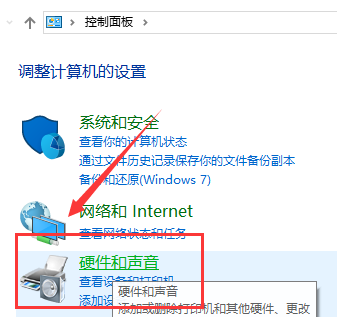 3,然后选择“鼠标”进入。
3,然后选择“鼠标”进入。
: 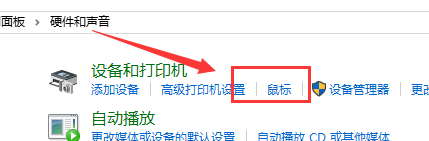 4.然后找到“双击速度”,将双击速度调整到中间位置,点击确定为正常速度。
4.然后找到“双击速度”,将双击速度调整到中间位置,点击确定为正常速度。
 方法2
方法2
按Ctrl Alt Del弹出任务管理器,然后点击取消返回桌面。
